微信键盘怎样开启语音输入,如何启用微信键盘语音输入?微信键盘的功能比较简单。使用过程中可以随时开启语音输入模式,使用起来非常方便。下面小编就为大家带来详细的攻略。如果你不确定的话,就快来看看吧!
如何启用微信键盘语音输入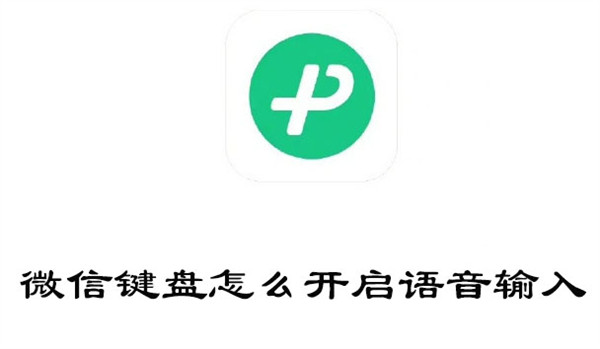
方法一: 1、首先打开微信键盘软件,进入本页面,然后向上滑动找到【语音转文字】并点击;
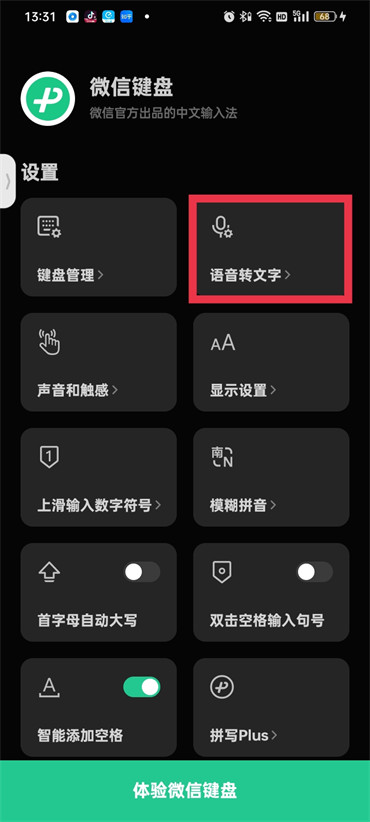
2、进入语音转文字页面后,点击开启【长按空格将语音转文字】;
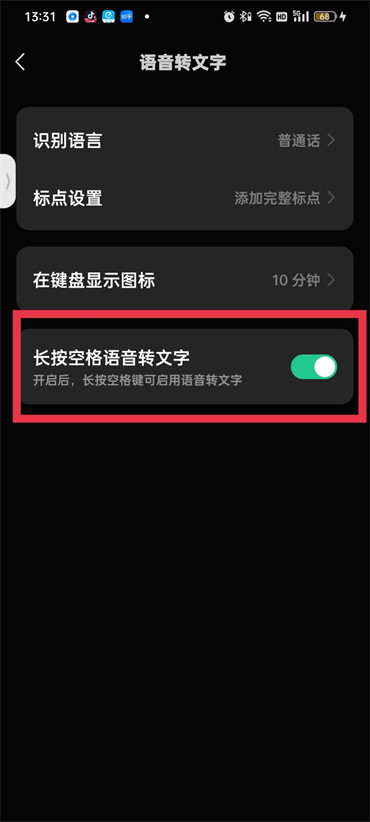
3、然后进入键盘页面的右上角或者下中间,你会看到可以点击进行语音输入;
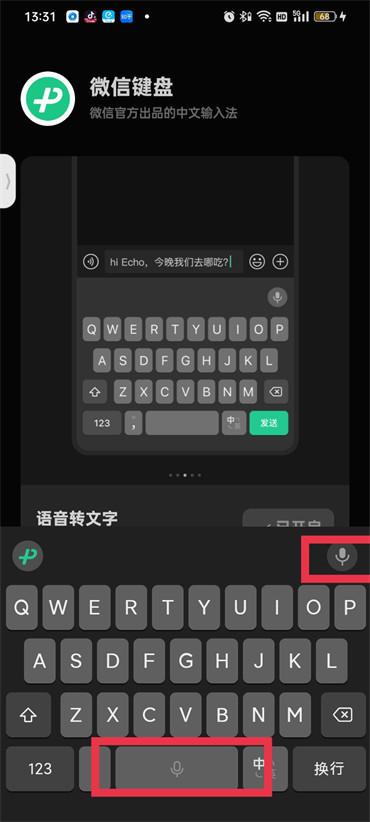
方法二: 1、首先打开微信键盘软件,进入此页面,点击页面下方的【体验微信键盘】;

2.点击后,页面底部会拉出一个键盘,点击【微信键盘】图标;
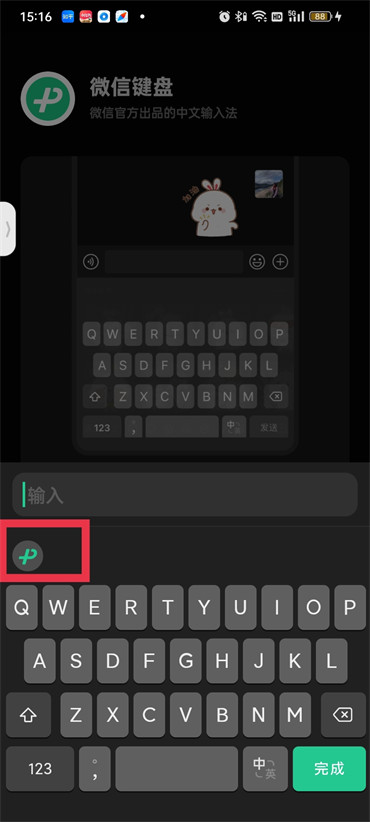
3、点击跳转框中的【设置】图标;
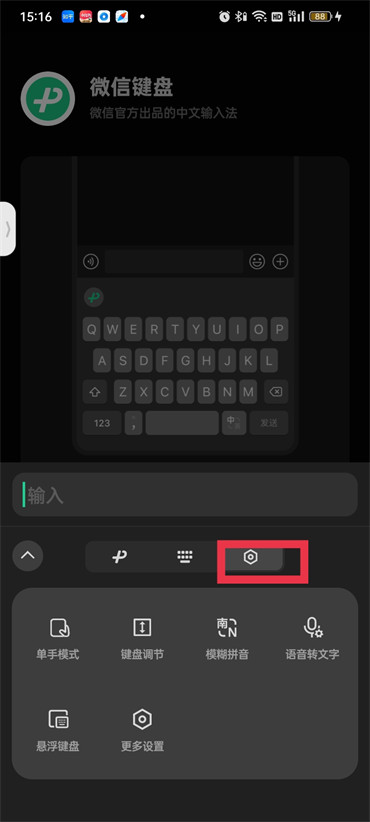
4、点击下方选项中的【语音转文字】;
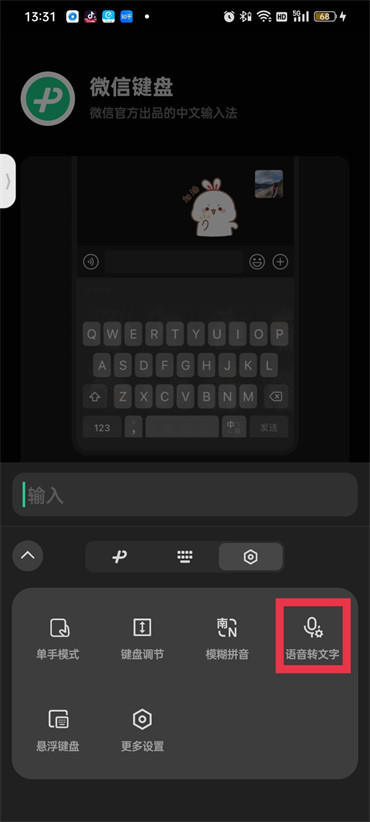
5、进入语音转文字页面后,点击开启【长按空格将语音转文字】;
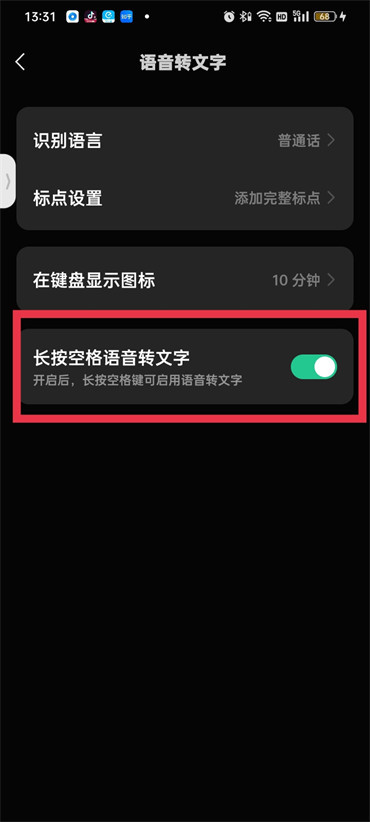
6、然后进入键盘页面的右上角或者下中间,你会看到可以点击进行语音输入;
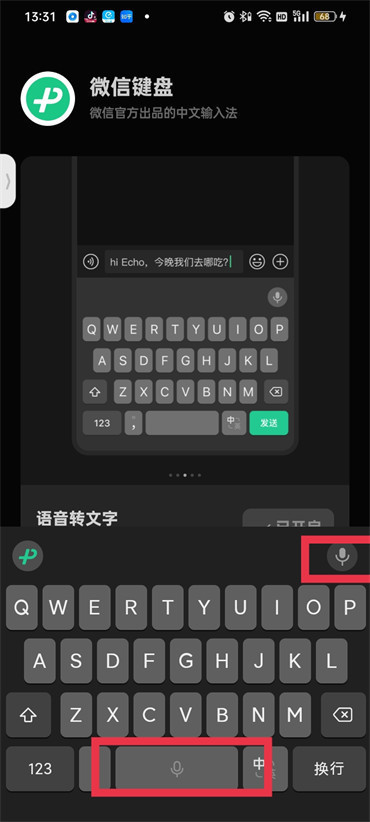
以上是小编带来的相关信息。您认为它能帮助您解决这些问题吗?喜欢的朋友请常来观看更多内容。
微信键盘怎样开启语音输入,以上就是本文为您收集整理的微信键盘怎样开启语音输入最新内容,希望能帮到您!更多相关内容欢迎关注。








